ai推拉褶皱效果怎么做? illustrator不规则褶皱变形效果的制作方法
发布时间:2022-07-01 10:36:12 作者:佚名  我要评论
我要评论
ai推拉褶皱效果怎么做?绘制的矩形想要变形,制作挤出和凹陷效果,该怎么制作这个图形呢?下面我们就来看看illustrator不规则褶皱变形效果的制作方法
illustrator怎么使对象产生推拉褶皱变形效果?使用晶格化工具或褶皱工具可设置矢量对象产生推拉褶皱变形效果,详细请看下文介绍。
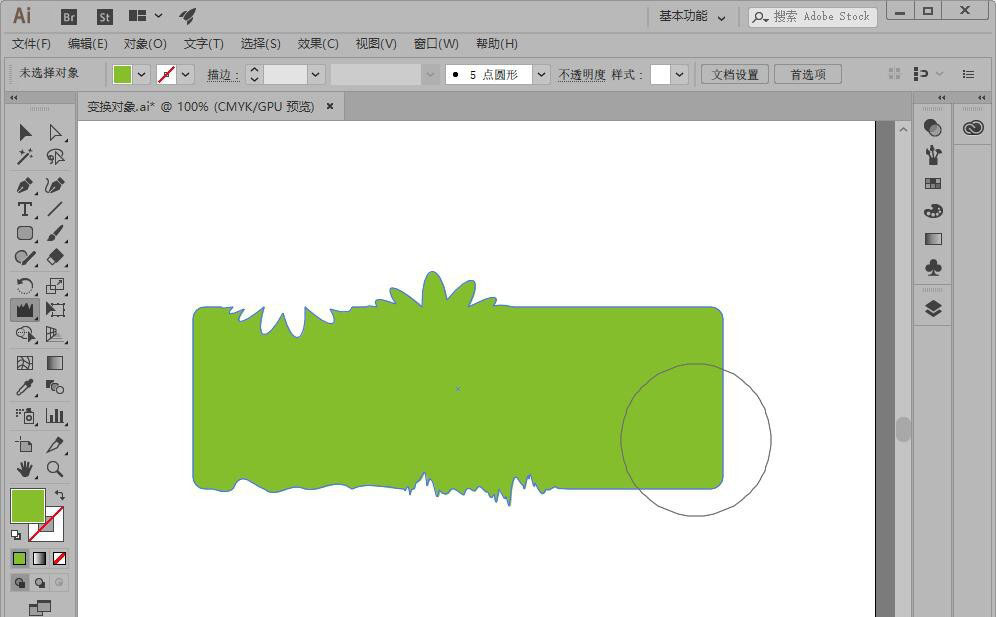
打开图像,选择工具箱中晶格化工具。
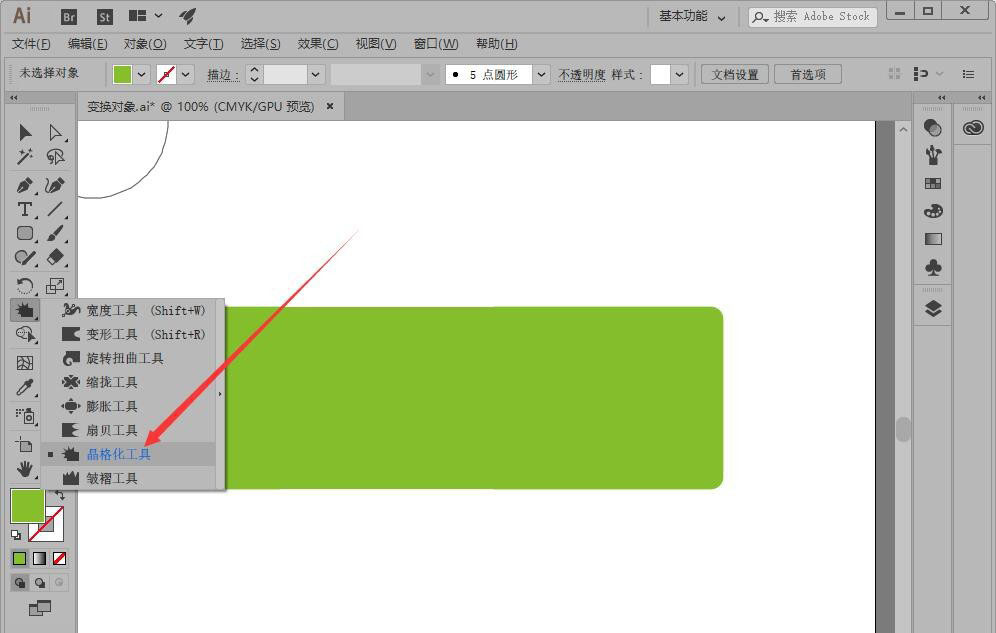
将光标中心点移至对象路径的外侧并按住鼠标左键,效果如下图所示。
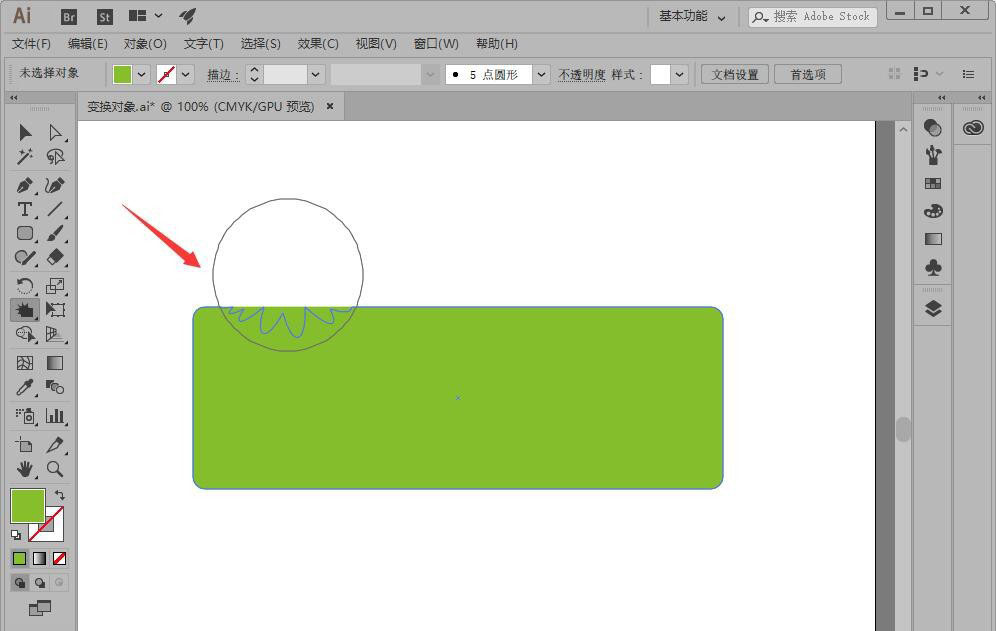
若移至路径内,会产生向外的推拉效果。
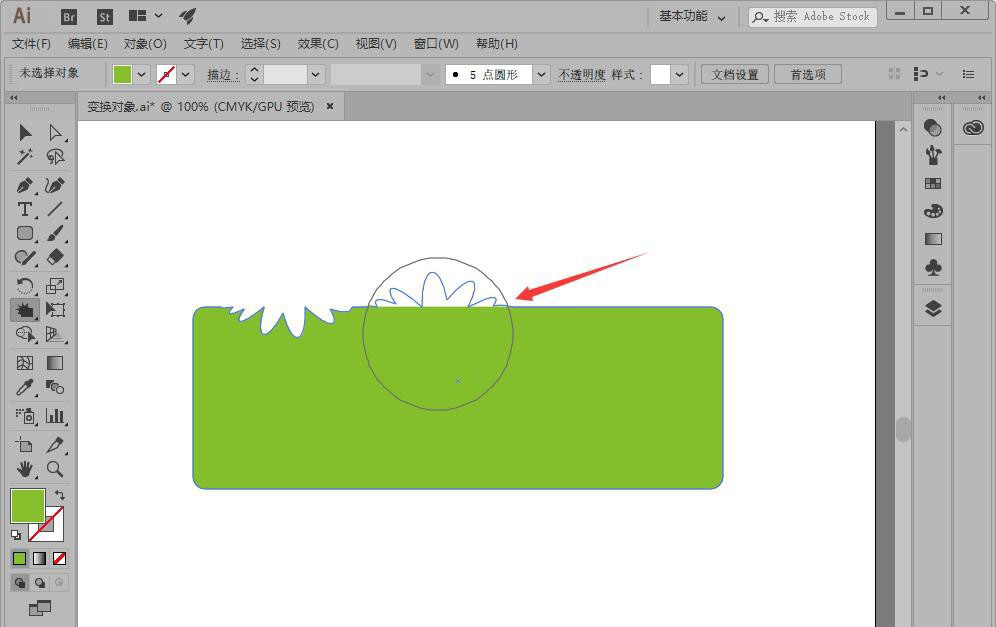
选择工具箱中褶皱工具,调整笔尖的大小。
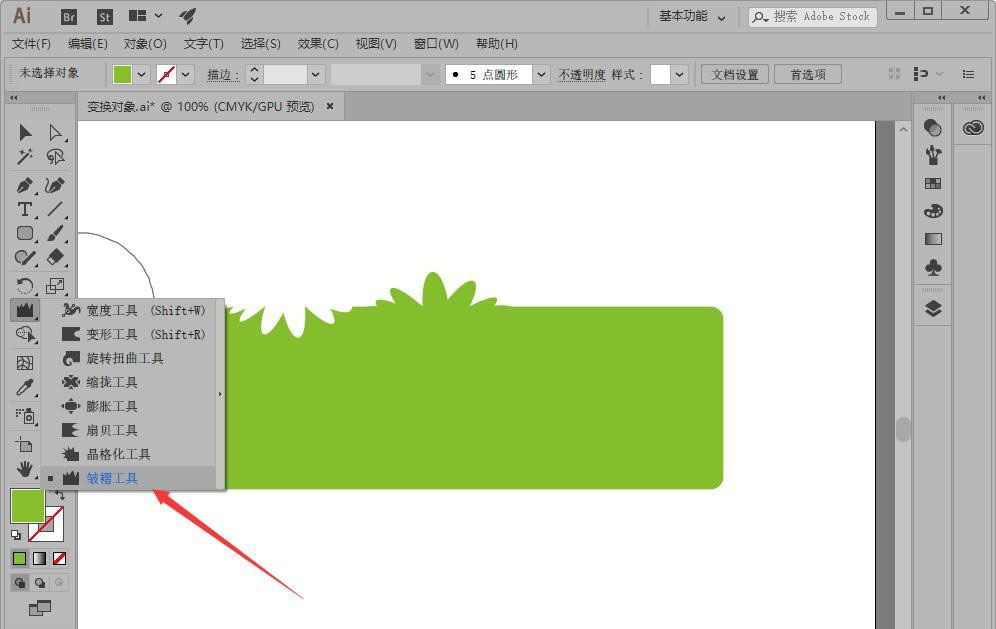
将光标移至对象上按住鼠标左键,如下图所示。
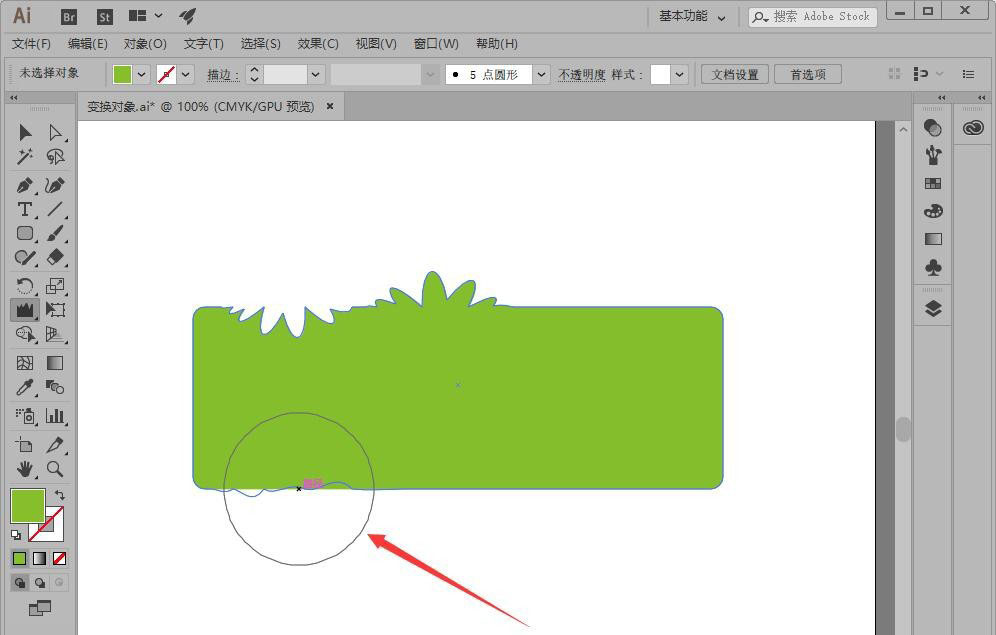
按住鼠标左键的时间越长,褶皱程度越大,效果如下图所示。
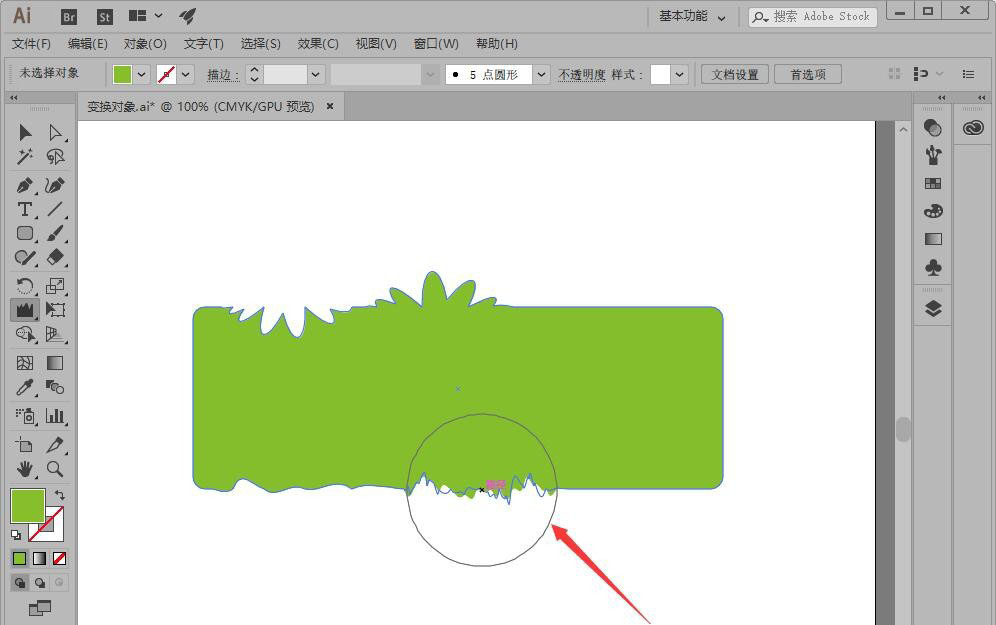
双击晶格化工具或褶皱工具可打开工具对话框,设置参数。
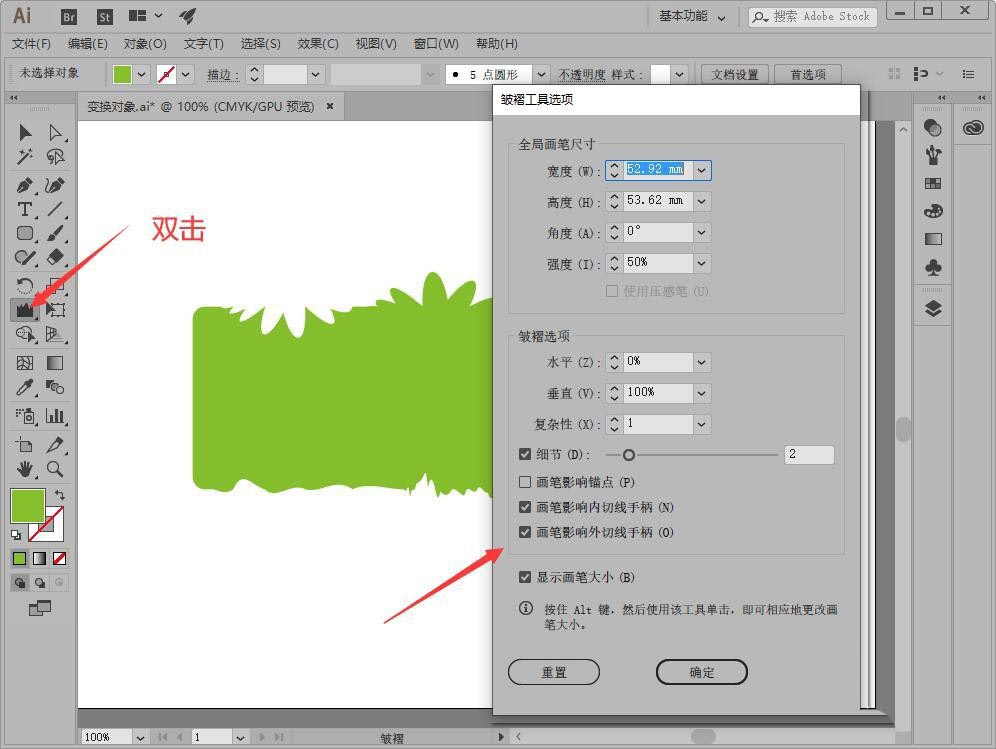
以上就是illustrator不规则褶皱变形效果的制作方法,希望大家喜欢,请继续关注脚本之家。
相关推荐:
ai怎么设计圆形的挤压文字logo? ai黑白文字logo的做法
ai联集怎么创建相同渐变色? ai渐变多个形状统一渐变的技巧
相关文章
 ai2021矩形怎么变形?ai2021中绘制的图形想要变形成各种图形,该怎么操作呢?下面我们就来看看ai2021变换图形形状的技巧2021-10-12
ai2021矩形怎么变形?ai2021中绘制的图形想要变形成各种图形,该怎么操作呢?下面我们就来看看ai2021变换图形形状的技巧2021-10-12 ai圆环怎么变形重组成风车?ai中想要绘制一个风车图形,该怎么会镇?我们可以绘制一个圆环然后四等分进行旋转重组成风车图形,下面我们就来分享ai另类风车的设计技巧2021-09-01
ai圆环怎么变形重组成风车?ai中想要绘制一个风车图形,该怎么会镇?我们可以绘制一个圆环然后四等分进行旋转重组成风车图形,下面我们就来分享ai另类风车的设计技巧2021-09-01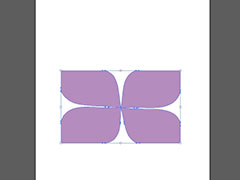 AI缩拢工具怎么给图形变形?ai中绘制的图形想要变形,可以使用很多工具实现,今天我们就来介绍缩拢工具的使用方法,详细请看下文介绍2021-05-28
AI缩拢工具怎么给图形变形?ai中绘制的图形想要变形,可以使用很多工具实现,今天我们就来介绍缩拢工具的使用方法,详细请看下文介绍2021-05-28 ai文字怎么制作扭拧效果?ai中想要制作一个扭拧效果的文字,文字彻底变形了,该怎么制作呢?下面我们就来看看ai文字变形技巧,需要的朋友可以参考下2021-02-07
ai文字怎么制作扭拧效果?ai中想要制作一个扭拧效果的文字,文字彻底变形了,该怎么制作呢?下面我们就来看看ai文字变形技巧,需要的朋友可以参考下2021-02-07
AI中怎样给图片添加变形效果 利用ai将图片随意扭曲变形教程
AI中怎样给图片添加变形效果?有此需要做出图片变形的效果,以适应当前的内容,下文中为大家带来了利用ai将图片随意扭曲变形教程。感兴趣的朋友不妨阅读下文内容,参考一下2020-09-11 AI输入的字体是歪的怎么办?一般情况下我们直接使用ai输入文字应该只整整齐齐的,但是最近遇到ai输入文字是歪的,该怎么办呢?下面我们就来看看ai字体变形的解决办法,需要2020-06-01
AI输入的字体是歪的怎么办?一般情况下我们直接使用ai输入文字应该只整整齐齐的,但是最近遇到ai输入文字是歪的,该怎么办呢?下面我们就来看看ai字体变形的解决办法,需要2020-06-01 ai怎么变形文字?ai中输入的文字想要制作成logo,为了增加视觉效果,想要对文字进行变形呢?下面我们就来看看ai文字扭曲的教程,需要的朋友可以参考下2018-12-20
ai怎么变形文字?ai中输入的文字想要制作成logo,为了增加视觉效果,想要对文字进行变形呢?下面我们就来看看ai文字扭曲的教程,需要的朋友可以参考下2018-12-20 ai怎么设计创意的字母变形标志?ai中想要设计一款创意的字幕图标,该怎么设计呢?下面我们就来看看ia设计创意图标的教程,需要的朋友可以参考下2018-12-03
ai怎么设计创意的字母变形标志?ai中想要设计一款创意的字幕图标,该怎么设计呢?下面我们就来看看ia设计创意图标的教程,需要的朋友可以参考下2018-12-03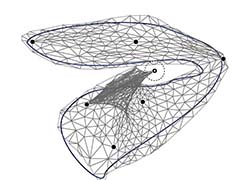 Ai操控变形工具怎么使用?ai中想要使用操控变形工具来改变图形,该怎么给图形变形呢?下面我们就来看看详细的教程,需要的朋友可以参考下2018-06-11
Ai操控变形工具怎么使用?ai中想要使用操控变形工具来改变图形,该怎么给图形变形呢?下面我们就来看看详细的教程,需要的朋友可以参考下2018-06-11 ai选择工具怎么给图形变形并拖动复制?ai中绘制的图形想要使用选择工具选择图形并修改图形的形状并拖动复制,该怎么实现呢?下面我们就来看看详细的教程,需要的朋友可以参2018-04-19
ai选择工具怎么给图形变形并拖动复制?ai中绘制的图形想要使用选择工具选择图形并修改图形的形状并拖动复制,该怎么实现呢?下面我们就来看看详细的教程,需要的朋友可以参2018-04-19





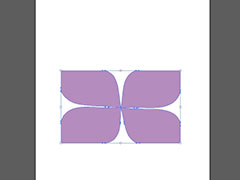




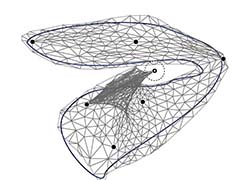

最新评论